最近の若者に優しいヒツジ先輩。
というわけでも無く単なるネタ切れであり、春と言えば新人、5月といえば5月病という連想にて、現役の主に大学生向けな自分用パソコンの選び方をPC変態が伝授申し上げる次第。
ついでに生協PCアリかナシかも。
PC初心者な学生向けパソコンの選び方
親や祖父母という名のスポンサーが存在するなら、家電店で店員に言われるがまま価格が一桁違う国内大手のノートなど買えば良いけれど、仕送り数万、家賃も数万、バイトでしのいでいるなら国内大手製品は高すぎる。
となると選択肢はメーカーでいうとASUS(エイスース)、Acer(エイサー)、Lenovo(レノボ)あたり、または量産系のBTOパソコンの安いやつになるはず。
ちなみにパソコンという物は、中身ほぼ同じなのでメーカーがどことか大して意味はございません。
マウスからプレスリリースが出ていたこれを例として。
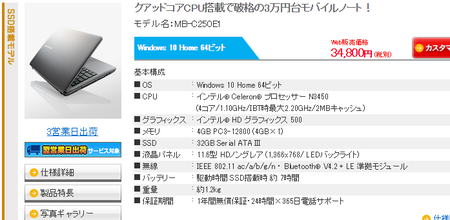
新品PCのOSは現在Windows 10のみ
新品と付けた理由は中古ならばWindows 10以外もある為。
以前からパソコンを使い慣れているなら中古で7もありだろうけれども、普段スマホ使用が中心で新たにパソコンを使い始めるならば10で良いと思う。
- HomeとPro・・・HomeでOK、Proの機能は普通使わないはず
- 64bitと32bit・・・64bitでOK、32bitは企業用と思えばよろしいかと
マウスのノートはWindows 10 Home 64bitなので条件に合っております。だいたい一般個人向けPCはこの組合せになっているはず。
安いパソコンはCPU性能に要注意
今時の高性能パソコンはマジで性能高すぎる、オーバースペックというやつなのでCPU性能を高めまくる必要性は薄いと判断して大丈夫。
但し性能が低いにも限度があり、3種類に分けるとこう。
- Atom、Celeron、Pentium・・・やめておいた方が無難
- Core i3、Core i5・・・この辺りがおすすめ
- Core i5、Core i7・・・無駄に高性能
1番はマニアや変態が遊びや予備として使うPC用と考え、個人的にはCore i3が性能と価格の点で推奨なシリーズ。Core i5でも良いけれど高性能=高額化で金の無駄になる可能性がございます。
クロック(周波数ともいう)は2GHz後半から3GHz前半、コア数は気にせず。4コアあろうと普段の動作は1コアとか普通にある上、マルチコア使うとクロック(処理速度)が落ちるものなので逆に性能劣化とも。
マウスのCPUは、Celeron N3450(4コア/1.10GHz/最大2.20GHz)なので私的には余裕でアウト。
GPU「グラフィックス」は見なくてOK
マウスのノートは、インテル HD グラフィックス 500 という、インテルのCPUに内蔵されているグラフィック機能を表しているけれど見なくてOK。CPUさえまともな性能ならばグラフィックも比例するので詳しく知らなくて大丈夫。
注意する事は、気に入ったノートが10万円前後かそれ以上する場合、グラフィック機能にGeForceとか書かれているなら無駄に高機能=高額化しているのでスルー推奨。
AMDは最近AMD仕様のノートを見ないので省略。Core i3を選べばインテル入ってるでありAMDではございません。
メモリ容量も大して気にしなくてOK
最低4GB、と言いたいけれど、既に生産していないのか2GB以下のメモリが無い、4GB未満の完成品パソコンをここ1年くらい見ていないので気にしなくてよろしいかと。但し、やや高めなモノを選ぶなら、やはり高機能や大容量にて金の無駄になる可能性。
- 4GB・・・最低ライン、または標準くらい
- 8GB・・・かなり余裕あり
- 16GB・・・無駄
容量の後に付いているDDR3とかSO-DIMM、PC3、12800などの数値も見なくて大丈夫。規格や処理速度を表しているのだけれども、数値が1万から2万になろうと体感での差はまず判らない。
マウスのノートのメモリは、4GB PC3-12800 (4GBx1)なので条件クリアしております。これが8GBになり価格が7千円くらい上がったとしても、4GBとの違いを7千円分感じる事が可能かは疑問なレベル。
ストレージは容量以外にSSDかHDDか?
社会人向けならばSSDを強くおすすめするところ、学生ならばHDDもアリだと思う、その理由は以前書いた、企業のPCはHDDが多いだろうから自分のPCが高速なSSDだと職場PCがストレスになる、かも知れない為。
また、SSDはまだまだ容量小さい割に高価。HDDは大容量な割に安いので、ここは妥協したり意図して低性能なHDDが良いやも知れず。
どのくらい違うかは、1万円でSSDなら100GBがHDDなら1000GBくらいの容量、速度はSSDの方がHDDより2~100倍くらい速い。※Windowsの起動時間やランダムアクセスの差で語っております。
容量の目安は100GB、スマホの画像や動画をパソコンにも取り込むつもりなら200~300GBくらい、またはそれ以上。
但し、今時100GBクラスのHDDなど搭載されておらず、だいたい小さくても500GBあるのでまず大丈夫。足りなくなれば外付けHDDを数千円で買えばよろしいかと。
マウスのノートはSSD 32GB Serial ATA IIIなので盛大にアウト。32GBの内、16~18GBくらいWindowsが使用するので空き容量10GB少々では話にならない。
性能並に重要な画面サイズと解像度
Windows 7ならば画面サイズと解像度のバランスは重要だったけれども、10は勝手に拡大してくれるのでバランスはどうでも良いかも知れない。但し、古いソフトを使う場合は、そのソフトが拡大に対応していないとか、小さい画面に高解像度は使いづらい可能性はある。
画面サイズの目安を私の感覚で。
- 11.6型・・・画面小さすぎキーボードも小さい
- 13.3型・・・操作性を損なわずモバイル利用も可
- 15.6型以上・・・頻繁に持ち運ぶレベルを超える大きさ
解像度の目安も。
- 1366x768・・・13.3型以下ならアリか程度
- 1920x1080・・・13.3型以上なら作業スペース広め
- それ以上・・・Windows 10対応ソフトのみ使う予定なら
マウスのノートは11.6型(1366x768)なのでバランスは良いけれど、小さすぎて見づらい操作しづらい、になると思う。よほど手が小さいとかテンキー使わない前提ならアリなのだろうか。
私は手がデカいので11.6は2つ買ったけれどほぼ使わずお蔵入り。
無線LANの見方とついでに有線も解説
マウスのノートの仕様を例として。
- 無線:IEEE 802.11 ac/a/b/g/n ・ Bluetooth V4.2 + LE
- 有線:1000Base-T/100Base-TX/10BASE-T(RJ-45)
無線のaとかbの部分はnが付いているかだけ見ましょう。今時n無しとか見た事が無いけれど、nが付くとLTEなスマホくらいは速いという感覚にて。最速はacだけれども、ネットが最大100Mbpsならば意味無し。
Bluetoothのバージョン4.2は新しい方で、ここはあまり気にしなくて良いと思う。Bluetooth内蔵かどうかだけ気にするべきか。LEは省電力機能で、マウスをBluetooth接続するならあった方が良いかも程度。
有線の方の数値は速度を表しており、1000BASE-Tは最大1000Mbps、今時のスマホの10倍以上くらいの速度。但し、ネットが最大100Mbpsならば以下略。
最近のバッテリ駆動時間は割と正確
国内メーカーなら仕様詳細にバッテリ駆動時間の表記後方、または※印を付けて下の方で補足情報が書かれているなどでJEITA測定法2.0準拠のような記載があるはず。
このJEITA2.0はかなり実用に近い動作テストなので、ほぼ合っていると判断してOK。昔の1.0はイカサマ並に条件ひどかったものの2.0は感心するほど精度高まっている印象。
ASUSなど海外のメーカーはJEITAとか知らないのか準拠したくないのか記載が無い事が多く、その場合はオリジナルな実測として割と信用してよろしいかと。
以上、おそらくコメントでツッコミが入ると思うので、私1人の意見や感覚のみでは無く、コメント欄に登場されるPC変態の皆様の考え方も参考に。
大学生協でのPC購入はアリかナシか?
生協でPC買ったというと2chで情弱だとか叩かれがちなものの、安さ重視ではない、オッチョコチョイやドジに自信あるなら生協プライスでもアリだと思う。
大学生協は4年保証が標準な場合が多い。
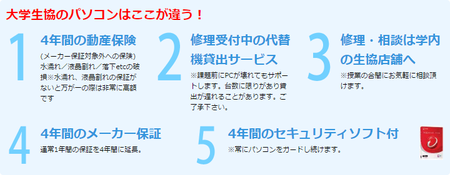
source:大学生協オリジナル教材パソコンのご案内|立命館生活協同組合(APU)
家電店の延長保証は高いとか条件が複雑な事があり、BTOパソコンの延長は比較的安いものの長くて3年、これ以上延ばせるメーカーは延長がやたらと高額。
確実に4年使えるなら、留年しなければ卒業まで使える。しかも上の画像4番は通常の修理保証が4年に加え、1番は不注意での落下による破損やジュースぶっかけたりの故障も面倒見てくれる保険付き。
6~7万の性能のノートが10~13万円くらいで売られている印象があるものの、頻繁にノートと一緒に移動するとか、酔ってビールかけしてしまう気がするなら安心感が違う。
1つ注意することは、安いPCも生協PCの4年保証&保険があろうと、ストレージの不具合、またはWindowsが起動しなくなったなら、この2種類いずれかの故障はデータ消されて修理から帰って来るので要注意。
スマホなら意識せずクラウドへバックアップされている事が多いけれど、パソコンの場合は標準でバックアップはされておらず、どのような方法でバックアップするのか設定が必要。
提出間際の卒論が吹き飛んだり、時間をかけてデザインしたファイルが飛ぶとかしゃれにならないと思うので、保証や保険があろうとデータのバックアップだけは必ずしておきましょう、という、いつも通りな脱線をして終わり。






>PC初心者な学生向けパソコン
学生向けなら、MS Officeの搭載が必須では。単体で買うと高いですし。妙に安い機種の「Office 搭載」は「Kingsoft Office 搭載」の場合もあり、注意が必要。
>Atom、Celeron、Pentium
CeleronとPentium、型番の頭に「N」や「J」が付いているモデルは特に注意。恐らく中身はAtom。
Intel Pentium and Celeron Processor N- and J- Series Datasheet
http://www.intel.co.jp/content/www/jp/ja/embedded/products/bay-trail/pentium-n3520-j2850-celeron-n2920-n2820-n2815-n2806-j1850-j1750-datasheet.html
>メモリ容量
確かに最近はどこを見ても4GB×1が下限ですね。古いPCをSSDでパワーアップ、という趣向も廃れましたし、2GBのモジュールは存在価値が希薄になりました。
>自分のPCが高速なSSDだと職場PCがストレスになる
絶賛それを感じ中。ただそれを言うと、金があっても低性能なPCを買うという勿体無い状況にも陥りますから、金があって速度に興味があるなら迷わずSSDを選んで欲しい限り。職場のPCも自宅のPCも低性能だと、PC=スマホより激遅で使えない、という勘違いが生まれるやも。
>1366x768
今となっては非情に狭く感じます。細かくて見づらいなら拡大も可能ですから、私は13.3型でもフルHDをお勧め。
>不注意での落下による破損やジュースぶっかけたりの故障
ちなみにコレに該当する修理の場合、5,000円は自己負担のため、本当にびた一文も金が無いなら修理できないため注意。
ちなみに生協のPC、台数に限りがありはするものの、修理中は代替機が使えるため、切羽詰まったレポートや論文などを書いている時は助かる限り。